WPS单元格如何按首字母排序 WPS单元格按首字母顺序排列的方法
我们常常在wps表格中对一些数据进行排序操作,你可以进行降序或者升序排序,也可以按照文字的笔画进行排序,此外,还可以进行数据内容的拼音进行排序操作,只需要选中数据,找到排序功能进行自定义排序设置即可,下方是关于如何使用WPS excel设置按照首字母排序的具体操作方法,希望对大家有所帮助。
WPS单元格按首字母顺序排列的方法
1.首先,我们需要点击进入到表格中,如图所示。

2.将我们需要进行排序的区域选中,之后点击一下页面上方的【开始】选项,再点击【排序】-【自定义排序】。

3.这时即可进入到设置窗口中,将该窗口里面的【选项】按钮进行点击。

4.随后将【方式】勾选为【拼音排序】即可,之后点击确定按钮。

5.这时,我们再将关键字设置成【A列】,然后将后面的排序方式设置成【升序】,点击确定按钮。

6.那么这时返回到页面上,即可查看到我们的表格数据就会按照首字母进行排序操作的,如图所示。

以上就是关于如何使用WPS Excel表格设置按照首字母进行排序的具体操作方法,我们可以在表格中设置排序的方式,可以将排序的方法设置成拼音、笔画等,或者是自定义添加排序的方式也是可以的,感兴趣的话可以操作试试。
相关文章
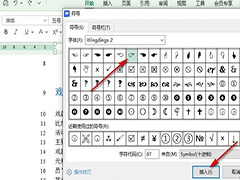 WPS如何自定义项目符号?我们进入WPS的文字文档编辑页面,然后打开进入自定义项目符号选项,接着选择一个项目符号样式,进入“自定义项目符号列表”页面,最后打开符号选项2024-03-13
WPS如何自定义项目符号?我们进入WPS的文字文档编辑页面,然后打开进入自定义项目符号选项,接着选择一个项目符号样式,进入“自定义项目符号列表”页面,最后打开符号选项2024-03-13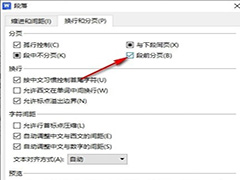 WPS文档如何设置段前分页?我们在WPS的文字文档编辑页面中先选中全文,然后右键单击打开段落选项,接着在“换行和分页”设置页面中点击勾选“段前分页”选项,再点击确定选2024-03-13
WPS文档如何设置段前分页?我们在WPS的文字文档编辑页面中先选中全文,然后右键单击打开段落选项,接着在“换行和分页”设置页面中点击勾选“段前分页”选项,再点击确定选2024-03-13
ppt怎么添加投票? WPS PPT在定稿副本中添加投票的技巧
在一些重要场合,添加投票功能可以使PPT内容更加生动、互动性更强,从而更好地吸引听众的注意力,那么如何在wps PPT中添加投票功能呢?详细请看下文介绍2024-03-12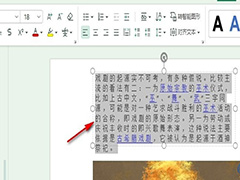 WPS如何调整文字字符间距?我们在WPS的演示文稿编辑页面中选中文字,然后右键单击打开字体选项,接着在字体设置页面中打开字符间距选项,最后在字符间距页面中设置好间距类2024-03-12
WPS如何调整文字字符间距?我们在WPS的演示文稿编辑页面中选中文字,然后右键单击打开字体选项,接着在字体设置页面中打开字符间距选项,最后在字符间距页面中设置好间距类2024-03-12
WPS平面饼图如何换成三维饼图 WPS平面饼图换成三维饼图的方法
WPS平面饼图如何换成三维饼图?WPS可以制作的饼图样式是很多的,比如可以制作成三维饼图、圆环图、复合条饼图等,根据自己的需求选择一个比较合适的饼图样式进行转换即可2024-03-12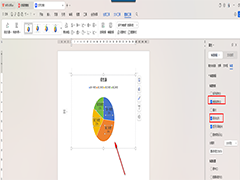 WPS如何制作百分比饼图?一般显示百分比的图表多数为饼图,我们可以制作好饼图之后,编辑好相应的数据,在添加数据标签的子选项中,进入到更多选项设置窗口中即可进行百分2024-03-12
WPS如何制作百分比饼图?一般显示百分比的图表多数为饼图,我们可以制作好饼图之后,编辑好相应的数据,在添加数据标签的子选项中,进入到更多选项设置窗口中即可进行百分2024-03-12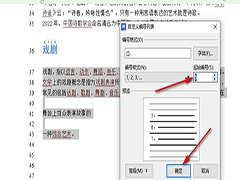 WPS文档如何更改起始编号?我们进入WPS的文字文档编辑页面,然后选中文字,再在编号工具的下拉列表中打开自定义编号选项,接着在弹框中选中一个编号样式再打开自定义选项,2024-03-12
WPS文档如何更改起始编号?我们进入WPS的文字文档编辑页面,然后选中文字,再在编号工具的下拉列表中打开自定义编号选项,接着在弹框中选中一个编号样式再打开自定义选项,2024-03-12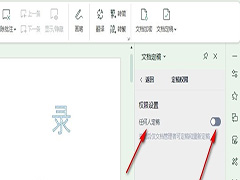 WPS如何设置定稿权限?我们在WPS的演示文稿编辑页面中先点击文档定稿工具,然后在弹框中点击确定选项完成定稿,接着在定稿窗格中打开“三”图标,再打开设置选项,最后点击2024-03-12
WPS如何设置定稿权限?我们在WPS的演示文稿编辑页面中先点击文档定稿工具,然后在弹框中点击确定选项完成定稿,接着在定稿窗格中打开“三”图标,再打开设置选项,最后点击2024-03-12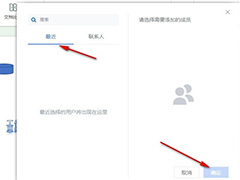
WPS如何邀请多人共同定稿 WPS邀请多人进行共同定稿的方法
WPS如何邀请多人共同定稿?我们进入WPS的演示文稿编辑页面,然后在该页面中先完成文档定稿,然后在文档定稿窗格中点击打开立即邀请选项,接着在弹框中点击复制链接选项,或2024-03-12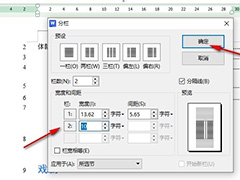
WPS分栏如何设置不同栏宽 WPS文档分栏设置不同栏宽的方法
WPS分栏如何设置不同栏宽?我们进入WPS的文字文档编辑页面,然后在该页面中打开分栏工具,再点击更多分栏选项,接着在弹框中我们选择好分栏数量,再取消勾选“栏宽相等”选2024-03-11




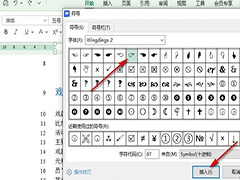
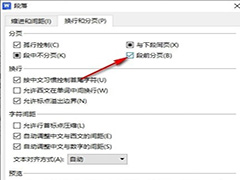

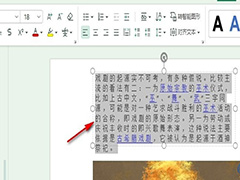

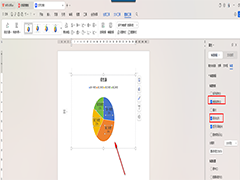
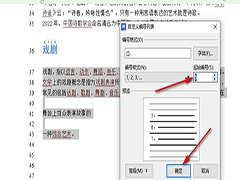
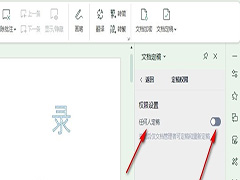
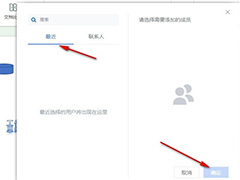
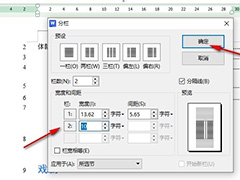
最新评论